情報番号:009598 【更新日:2010.04.27】
パソコンの電源を切る方法<Windows(R)7>
対応機器・対象OSとカテゴリ
| 対応機種 |
|
| 対象OS |
Windows(R)7 |
| カテゴリ |
Windowsの操作/設定、Windowsの起動と終了 |
回答・対処方法
はじめに
パソコンを使い終わったとき、電源を切る方法を説明します。
数日以上パソコンを使わないときや、付属の説明書で電源を切る手順が記載されている場合(メモリの取り付け/取りはずしや、バッテリーパックの取り付け/取りはずしなど)は、必ず電源を切ってください。間違った操作を行なうと、故障したり大切なデータを失うおそれがあります。
【警告】
- 電子機器の使用が制限されている場所ではパソコンの電源を切る
パソコン本体を航空機や電子機器の使用が制限されている場所(病院など)に持ち込む場合は、無線機能を無効に設定した上で、パソコンの電源を切ってください。他の機器に影響を与えることがあります。
・無線機能は、機種によってワイヤレスコミュニケーションスイッチまたはBIOSセットアップで無効にすることができます。ワイヤレスコミュニケーションスイッチまたはBIOSセットアップで無線機能を無効に設定し、ワイヤレスコミュニケーションLEDが消灯しているのを確認してください。
・スリープや休止状態では、パソコンが自動的に動作することがあるため、飛行を妨げたり、他のシステムに影響を及ぼしたりすることがあります。
・電源を切った状態でもパソコンが自動的に動作するような設定のソフトウェアの場合は、あらかじめ設定を無効に(解除)してください。
【お願い 電源を切る前に】
- 必要なデータは必ず保存してください。保存されていないデータは消失します。
- 起動中のプログラムは終了してください。
- Disk LED、ブリッジメディアLED、SD Card LED、ディスクトレイLEDが点灯中は、電源を切らないでください。データが消失するおそれがあります。
パソコンを使い終わったときに終了させる方法は、電源を切る方法の他にスリープや休止状態などがあります。
詳しくは、[009828:パソコンの終了方法の違いについて<Windows(R)7>]をご参照ください。
操作手順
- [スタート]ボタンをクリックします。
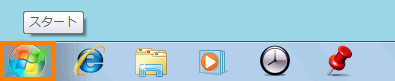 (図1)
(図1)
- [シャットダウン]をクリックします。
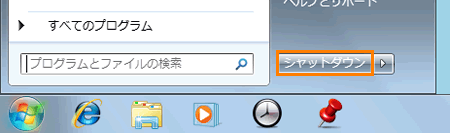 (図2)
(図2)
- Windowsを終了したあと、パソコンの電源が自動的に切れます。パソコン本体の電源が切れると、Power LEDが消灯します。
【お願い 電源を切ったあとは】
- パソコン本体に接続している機器(周辺機器)の電源は、パソコン本体の電源を切ったあとに切ってください。
- ディスプレイは静かに閉じてください。強く閉じると衝撃でパソコン本体が故障する場合があります。
- パソコン本体や周辺機器の電源は、切ったあとすぐに入れないでください。故障の原因となります。
関連情報
以上
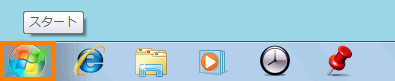 (図1)
(図1)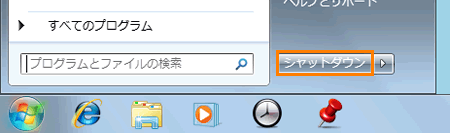 (図2)
(図2)